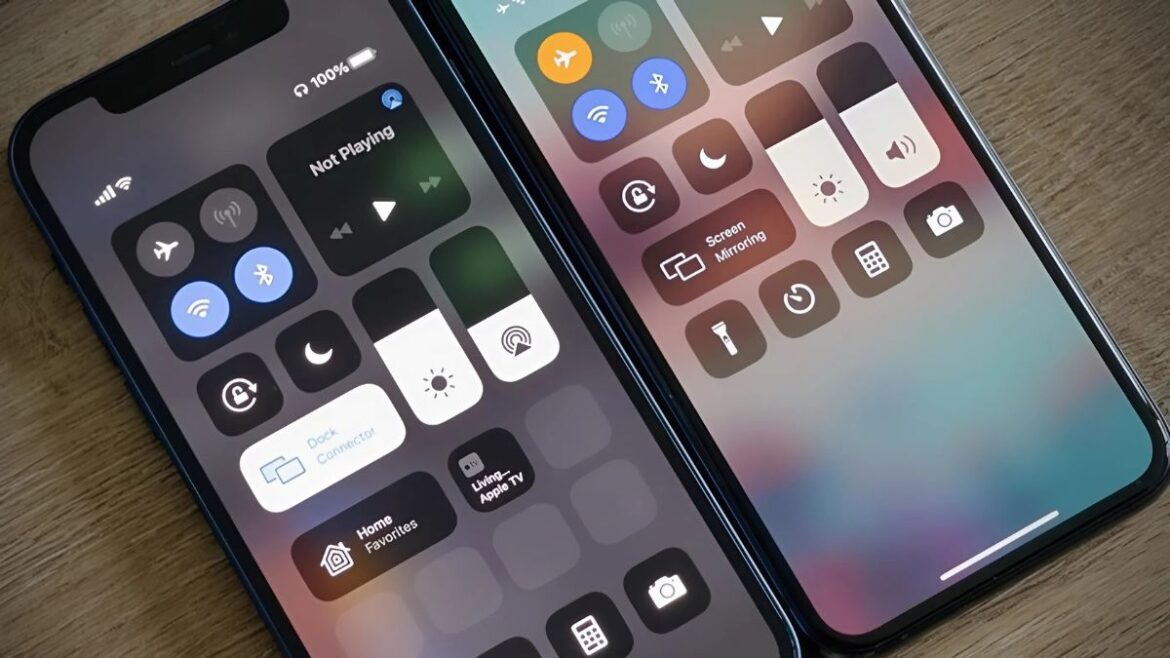Control Center (Trung tâm điều khiển) là một trong những tính năng tiện lợi nhất trên iPhone và iPad, cho phép người dùng truy cập nhanh các cài đặt quan trọng chỉ với một thao tác đơn giản. Từ việc điều chỉnh độ sáng màn hình, bật/tắt Wi-Fi, Bluetooth đến điều khiển nhạc hay bật chế độ không làm phiền, tất cả đều có thể thực hiện dễ dàng thông qua Control Center. Vậy Control Center là gì, cách sử dụng và tùy chỉnh nó ra sao để tối ưu trải nghiệm? Hãy cùng tìm hiểu chi tiết trong bài viết dưới đây!
Trung tâm điều khiển Control Center là gì?
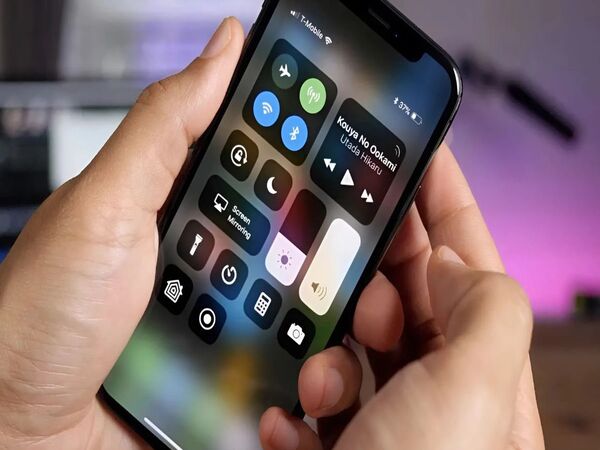
Trung tâm điều khiển Control Center là gì?
Trung tâm điều khiển (Control Center) trên iPhone và iPad là một tính năng tiện lợi giúp người dùng truy cập nhanh vào các cài đặt và chức năng quan trọng mà không cần mở ứng dụng hay vào phần Cài đặt. Bạn có thể mở Control Center bằng cách vuốt xuống từ góc trên bên phải màn hình (đối với iPhone có Face ID) hoặc vuốt lên từ cạnh dưới màn hình (đối với iPhone có nút Home). Tại đây, bạn có thể dễ dàng bật/tắt Wi-Fi, Bluetooth, chế độ máy bay, điều chỉnh độ sáng màn hình, âm lượng, điều khiển nhạc, sử dụng đèn pin và nhiều tiện ích khác. Ngoài ra, Control Center còn cho phép tùy chỉnh theo nhu cầu cá nhân, giúp bạn thêm hoặc xóa các phím tắt để sử dụng nhanh hơn.
Các tính năng của Control Center

Control Center có những tính năng gì?
Control Center là một trong những tính năng quan trọng của các thiết bị sử dụng hệ điều hành iOS và macOS, giúp người dùng truy cập nhanh vào các cài đặt và tiện ích quan trọng. Với giao diện trực quan và khả năng tùy chỉnh linh hoạt, Control Center mang đến sự tiện lợi tối đa trong quá trình sử dụng thiết bị. Trong bài viết này, chúng ta sẽ tìm hiểu về các tính năng của Control Center và cách sử dụng chúng một cách hiệu quả.
Điều chỉnh độ sáng và âm lượng
Control Center cho phép người dùng dễ dàng điều chỉnh độ sáng màn hình và âm lượng của thiết bị chỉ bằng một thao tác vuốt và chạm. Thanh trượt trực quan giúp người dùng kiểm soát nhanh mức độ sáng phù hợp với môi trường xung quanh, giảm mỏi mắt khi sử dụng thiết bị trong thời gian dài. Bên cạnh đó, việc tăng giảm âm lượng cũng trở nên thuận tiện mà không cần dùng phím cứng, hạn chế hao mòn vật lý cho thiết bị.
Bật/tắt Wi-Fi, Bluetooth và chế độ máy bay
Một trong những tính năng hữu ích nhất của Control Center là khả năng bật/tắt nhanh Wifi, Bluetooth và chế độ máy bay. Người dùng có thể chuyển đổi trạng thái của các kết nối này chỉ với một lần chạm, giúp tiết kiệm thời gian so với việc truy cập vào phần cài đặt. Khi cần tiết kiệm pin hoặc tạm ngừng kết nối mạng, chế độ máy bay là giải pháp lý tưởng, trong khi đó, Bluetooth giúp dễ dàng kết nối với các thiết bị ngoại vi như tai nghe không dây hay bàn phím.
Bật/tắt đèn pin
Control Center cung cấp tính năng bật/tắt đèn pin một cách nhanh chóng, hữu ích trong các tình huống cần ánh sáng khẩn cấp. Người dùng chỉ cần vuốt màn hình và nhấn vào biểu tượng đèn pin để kích hoạt hoặc tắt nó ngay lập tức. Ngoài ra, trên một số dòng iPhone, có thể điều chỉnh độ sáng của đèn pin bằng cách nhấn giữ biểu tượng này, giúp linh hoạt hơn trong các nhu cầu sử dụng khác nhau.
Chụp ảnh màn hình và ghi màn hình
Control Center cho phép người dùng chụp ảnh màn hình và quay video màn hình một cách dễ dàng. Với một thao tác đơn giản, bạn có thể lưu lại những khoảnh khắc quan trọng trên thiết bị của mình. Đặc biệt, tính năng ghi màn hình còn hỗ trợ thu âm, giúp người dùng tạo nội dung hướng dẫn hoặc ghi lại các hoạt động trên thiết bị một cách sinh động và tiện lợi.
Điều khiển phát nhạc và video
Từ Control Center, người dùng có thể dễ dàng điều khiển việc phát nhạc hoặc video trên thiết bị của mình. Các nút phát/tạm dừng, chuyển bài hoặc tua nhanh giúp trải nghiệm giải trí trở nên thuận tiện hơn mà không cần mở ứng dụng trực tiếp. Ngoài ra, nếu thiết bị đang kết nối với loa ngoài hoặc tai nghe không dây, bạn cũng có thể thay đổi nguồn phát nhanh chóng thông qua Control Center.
Tùy chỉnh và thêm tính năng mới
Apple cho phép người dùng tùy chỉnh Control Center theo nhu cầu cá nhân bằng cách thêm hoặc loại bỏ các phím tắt trong phần Cài đặt. Bạn có thể bổ sung các tính năng như Ghi chú, Chế độ tối, Hẹn giờ hay thậm chí là Điều khiển nhà thông minh nếu có sử dụng các thiết bị trong hệ sinh thái Apple. Nhờ đó, Control Center không chỉ giúp thao tác nhanh chóng mà còn đáp ứng được những nhu cầu đặc thù của mỗi cá nhân.
Cách sử dụng Control Center trên iPhone/iPad hiệu quả
Việc sử dụng Control Center một cách hiệu quả không chỉ giúp tiết kiệm thời gian mà còn tối ưu hóa trải nghiệm sử dụng thiết bị. Tuy nhiên, cách truy cập Control Center có sự khác biệt giữa các dòng iPhone và iPad tùy thuộc vào phiên bản hệ điều hành. Trong phần này sẽ hướng dẫn chi tiết cách sử dụng Control Center trên các thiết bị khác nhau để bạn có thể tận dụng tối đa tính năng này.
Đối với các dòng từ iPhone X và iPad chạy iOS 12 trở lên

Hướng dẫn cách sử dụng Control Center cho hệ điều hành từ IOS 12 trở lên
Trên iPhone X trở lên và các dòng iPad chạy iOS 12 hoặc mới hơn, người dùng có thể mở Control Center bằng cách vuốt xuống từ góc trên bên phải màn hình. Cách thao tác này giúp giữ nguyên phần hiển thị nội dung trên màn hình chính trong khi truy cập vào Control Center. Để đóng Control Center, chỉ cần vuốt lên hoặc chạm vào bất kỳ vị trí trống nào trên màn hình. Với các dòng iPhone có Face ID, thao tác này giúp tránh xung đột với cử chỉ vuốt từ dưới lên để quay về màn hình chính.
Đối với các dòng từ iPhone 8 và iPad chạy iOS 11 trở xuống

Hướng dẫn cách sử dụng Control Center cho hệ điều hành từ IOS 11 trở xuống
Trên các dòng iPhone 8 trở về trước và iPad chạy iOS 11 hoặc phiên bản cũ hơn, Control Center được truy cập bằng cách vuốt từ cạnh dưới màn hình lên. Đây là thao tác quen thuộc với người dùng iPhone sử dụng nút Home vật lý, giúp truy cập nhanh vào các chức năng mà không ảnh hưởng đến giao diện ứng dụng đang mở. Để đóng Control Center, người dùng có thể vuốt xuống hoặc nhấn vào phím Home (nếu có). Việc nắm rõ sự khác biệt trong cách mở Control Center giữa các phiên bản iOS sẽ giúp thao tác trên thiết bị trở nên trơn tru và hiệu quả hơn.
Hướng dẫn chỉnh sửa Control Center trên iPhone

Hướng dẫn cách chỉnh sửa Control Center trên iPhone
Việc chỉnh sửa Control Center không chỉ giúp thao tác nhanh chóng hơn mà còn đảm bảo các tiện ích quan trọng luôn sẵn sàng khi cần. Sau đây, chúng ta sẽ tìm hiểu cách chỉnh sửa Control Center trên iPhone để phù hợp với từng mục đích sử dụng.
Thêm hoặc xóa tính năng trong Control Center
Người dùng có thể thêm hoặc xóa các phím tắt trong Control Center để phù hợp với nhu cầu cá nhân. Để thực hiện:
- Trong phần Trung tâm điều khiển, bạn sẽ thấy hai danh sách:
- Bao gồm: Hiển thị các tính năng đang có trong Control Center.
- Điều khiển khác: Danh sách các tính năng có thể thêm vào.
- Để thêm một tính năng mới, nhấn vào dấu “+” bên cạnh tính năng mong muốn.
- Để xóa một tính năng, nhấn vào dấu “-” rồi chọn Xóa.
- Bạn cũng có thể sắp xếp lại vị trí các tính năng bằng cách nhấn giữ biểu tượng ba gạch ngang bên cạnh mỗi tùy chọn và kéo thả theo thứ tự mong muốn.
Việc thêm hoặc xóa tính năng trong Control Center giúp tối ưu hóa trải nghiệm, giúp người dùng truy cập nhanh các công cụ cần thiết nhất mà không bị rối bởi các tính năng ít sử dụng.
Tùy chỉnh điều khiển nâng cao trong Control Center
Ngoài các thao tác cơ bản như bật/tắt nhanh Wifi, Bluetooth hay điều chỉnh âm lượng, một số tính năng trong Control Center còn hỗ trợ tùy chỉnh nâng cao. Ví dụ:
- Đèn pin: Nhấn giữ biểu tượng đèn pin để điều chỉnh độ sáng.
- Ghi màn hình: Nhấn giữ để bật/tắt micro khi quay màn hình.
- Chế độ tập trung: Nhấn giữ để chọn chế độ phù hợp như Không làm phiền, Cá nhân, Công việc.
Những tùy chỉnh này giúp người dùng tận dụng tối đa Control Center mà không cần truy cập vào ứng dụng Cài đặt, tiết kiệm thời gian và thao tác nhanh hơn.
Cách tắt Control Center ở màn hình khóa iPhone

Hướng dẫn cách tắt Control Center ở màn hình khóa iPhone
Control Center (Trung tâm điều khiển) trên iPhone giúp người dùng truy cập nhanh vào các tính năng như Wi-Fi, Bluetooth, đèn pin, chế độ máy bay mà không cần mở khóa thiết bị. Tuy nhiên, điều này có thể tạo ra rủi ro bảo mật, đặc biệt nếu người khác có thể thao tác một số cài đặt quan trọng ngay trên màn hình khóa. Để đảm bảo quyền riêng tư và tăng cường bảo mật, bạn có thể tắt Control Center trên màn hình khóa. Dưới đây là hướng dẫn chi tiết cách thực hiện.
- Bước 1 – Mở Cài đặt trên iPhone: Trước tiên, bạn cần truy cập vào ứng dụng Cài đặt trên iPhone để điều chỉnh quyền truy cập của Control Center trên màn hình khóa.
-
-
- Mở ứng dụng Cài đặt từ màn hình chính.
- Cuộn xuống và tìm mục Face ID & Mật mã (hoặc Touch ID & Mật mã tùy theo dòng iPhone bạn đang sử dụng).
-
- Bước 2 – Nhập mật mã để truy cập cài đặt bảo mật: Khi vào mục Face ID & Mật mã (hoặc Touch ID & Mật mã), bạn sẽ được yêu cầu nhập mật mã của thiết bị.
-
-
- Nhập mật mã để xác nhận quyền truy cập vào cài đặt bảo mật.
- Sau khi nhập đúng, bạn sẽ thấy danh sách các tùy chọn liên quan đến quyền truy cập khi màn hình khóa.
-
- Bước 3 – Tắt quyền truy cập Control Center trên màn hình khóa: Sau khi truy cập vào cài đặt bảo mật, bạn có thể thay đổi quyền truy cập của Control Center như sau:
-
-
- Cuộn xuống đến mục Cho phép truy cập khi bị khóa.
- Tìm tùy chọn Trung tâm điều khiển và gạt công tắc sang OFF (tắt).
- Khi tùy chọn này bị vô hiệu hóa, Control Center sẽ không thể mở từ màn hình khóa nữa, giúp bảo vệ thông tin cá nhân và ngăn chặn người khác thay đổi cài đặt khi thiết bị bị khóa.
-
- Bước 4 – Kiểm tra lại cài đặt: Sau khi đã tắt Control Center trên màn hình khóa, bạn nên kiểm tra lại để đảm bảo thay đổi đã được áp dụng:
-
- Nhấn nút nguồn để tắt màn hình, sau đó bật lại mà không mở khóa iPhone.
- Thử vuốt xuống từ góc trên bên phải (iPhone X trở lên) hoặc vuốt từ dưới lên (iPhone 8 trở xuống).
- Nếu Control Center không xuất hiện, có nghĩa là cài đặt đã được áp dụng thành công.
Việc tắt Control Center trên màn hình khóa iPhone giúp tăng cường bảo mật thiết bị, ngăn chặn người lạ thay đổi cài đặt quan trọng mà không cần mở khóa máy. Nếu sau này bạn muốn bật lại tính năng này, chỉ cần thực hiện các bước tương tự và gạt công tắc sang ON.
Lời kết
Control Center mang lại sự tiện lợi tối đa, giúp bạn dễ dàng điều chỉnh các cài đặt quan trọng mà không cần truy cập sâu vào phần cài đặt của thiết bị. Với các thao tác đơn giản, bạn có thể cá nhân hóa Control Center để phù hợp với nhu cầu sử dụng hàng ngày. Hy vọng qua bài viết này, bạn đã hiểu rõ hơn về Control Center trên iPhone/iPad và biết cách sử dụng hiệu quả để tối ưu trải nghiệm của mình!